Popravak oštećenih PST datoteka Microsoft Outlook 2007

Jedna od češćih tema / pitanja u našoj Besplatan forum za tehničku podršku je Kako popraviti ili oporaviti e-poštu oštećenog Microsofta Outlook PST datoteka, Za Outlook svakodnevno koristim PST datoteke s Outlookomarhiviranje i ostali tijekovi rada koje slijedim zbog čega tjedno sigurnosno kopiram svoje PST datoteke. Ako bih izgubio cijelu PST datoteku, sigurno bi me boljelo. Dakle, imajući to na umu, krenimo odmah u postupak popravka.
Srećom, Microsoft je stvorio PST alat za popravak pod nazivom Scanpst koji je sposoban i za popravak pokvarenog PST-adatoteke i oporavak izbrisanih poruka e-pošte unutar PST datoteke. Aplikacija je besplatna i obično je uključena u sve instalacije Microsoft Office 2007 / Outlook 2007.
Kako popraviti / popraviti pokvarene PST datoteke Microsoft Outlook
1. Klik to. Početak u izborniku za pretraživanje ili pokretanje, Tip C: Programske datotekeMicrosoft OfficeOffice12SCANPST.EXE i tisak Unesi
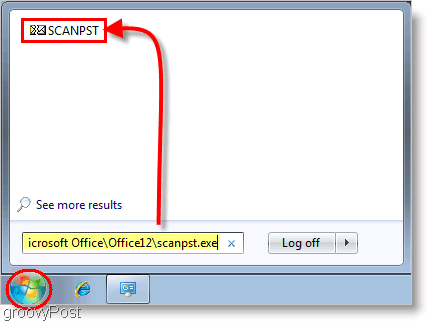
1a. Opcionalno: Ovu datoteku možete pronaći i Klikom Moje računalo i pregledavanje odredišta; jednom tamo Dvostruki klik Scanpst da ga otvorim
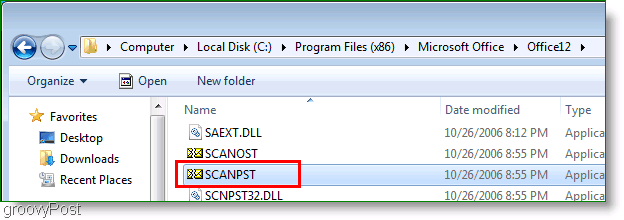
2. Tip u ili pretraživati na mjesto vaših Outlook PST datoteka. tisak Početak započeti popravak.
Bilješka: Microsoft Outlook 2007 ne smije biti pokrenut da bi dovršio ovaj korak.
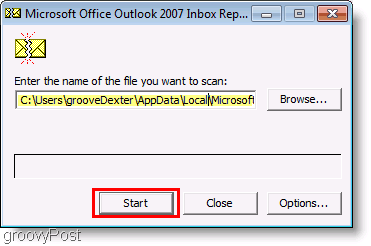
Korak 2 Savjet: PST datoteke se prema zadanim postavkama spremaju na sljedećim mjestima:
Windows Vista i Windows Server 2008: C: UsersMrGrooveAppDataLocalMicrosoftOutlook
Windows XP: C: Dokumenti i postavkeMrGrooveApplication DataMicrosoftOutlook
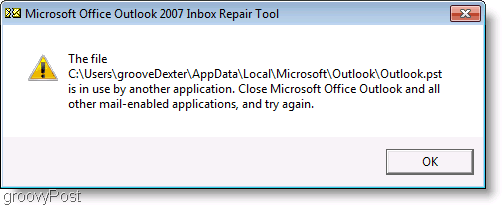
3. Alat za popravak pružit će vam kratki sažetak pogrešaka u početnom skeniranju. Klik potvrdni okvir za Napravite sigurnosnu kopiju skenirane datoteke, i onda set jedan Mjesto da biste spremili datoteku sigurnosne kopije. Da biste dovršili postupak, Klik Popravak i Outlook će pregledati sve pogreške pronađene u vašoj PST datoteci (nadamo se.)
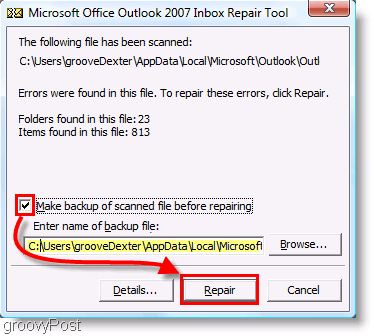
Provođenje pretraživanja ključne riječi PST pružit će dodatne resurse i informacije o PST datotekama i podršci.
![Prikaži samo današnje zadatke u traci obveza Outlook 2007 [Kako]](/images/outlook/show-only-todayrsquos-tasks-in-outlook-2007-to-do-bar-how-to.png)
![Konfiguriranje i čitanje RSS feedova u programu Outlook 2007 [Kako da]](/images/outlook/configure-and-read-rss-feeds-in-outlook-2007-how-to.png)





![Jednostavno preslikavanje uputa do kontakta programa Outlook 2007 [Kako do]](/images/microsoft/easily-map-out-directions-to-an-outlook-2007-contact-how-to.png)


Ostavite komentar